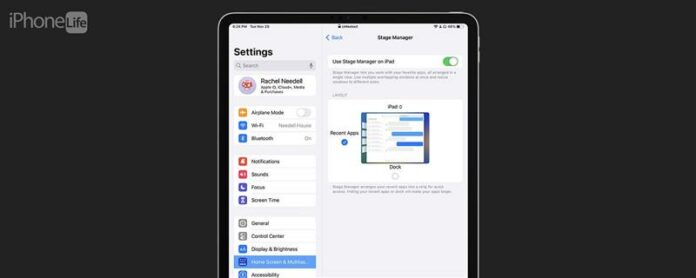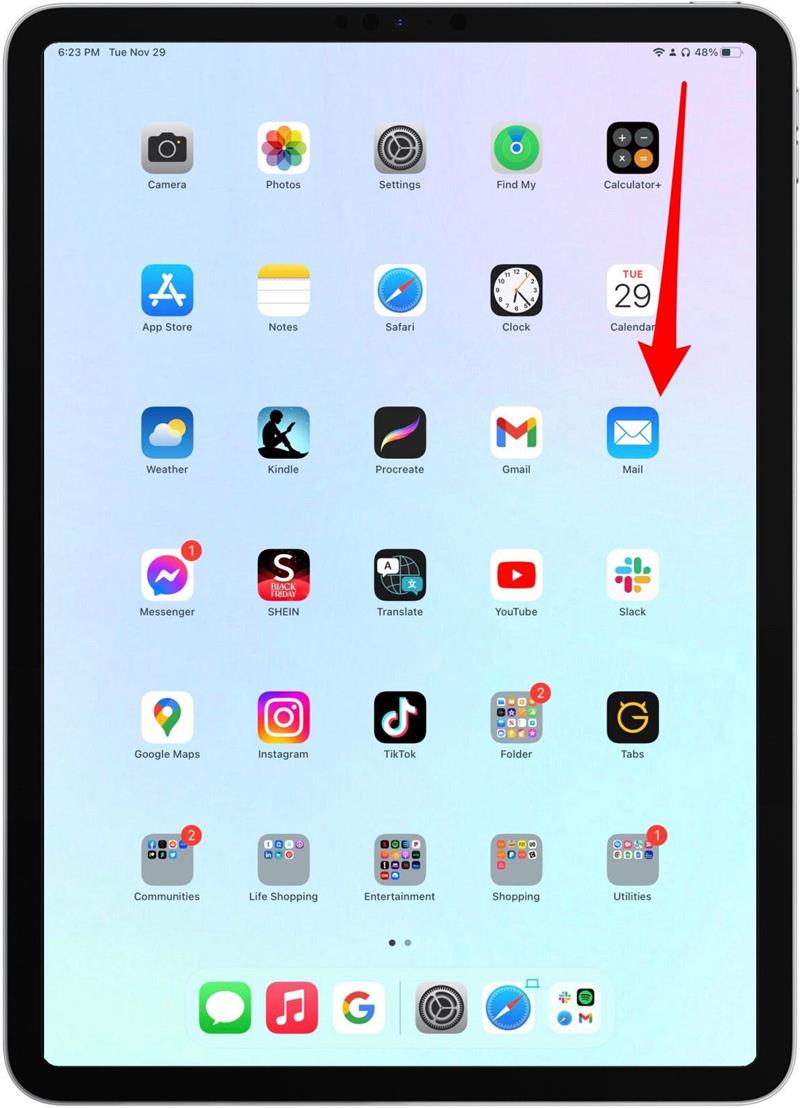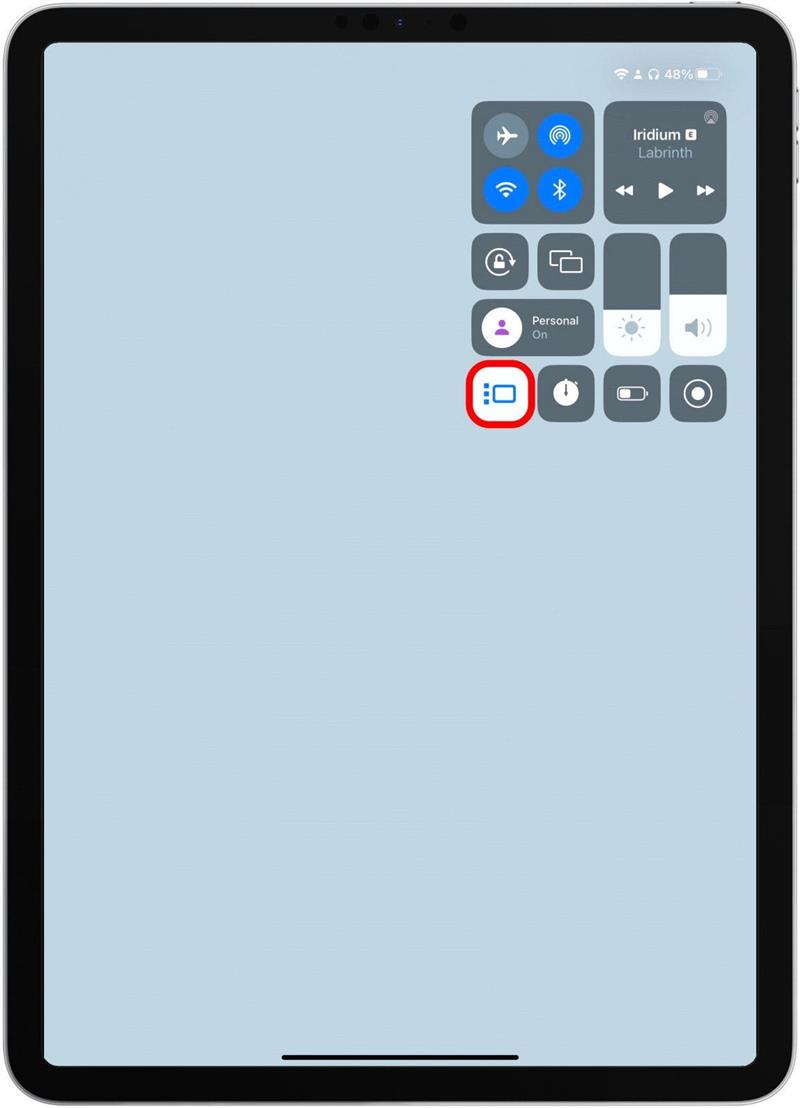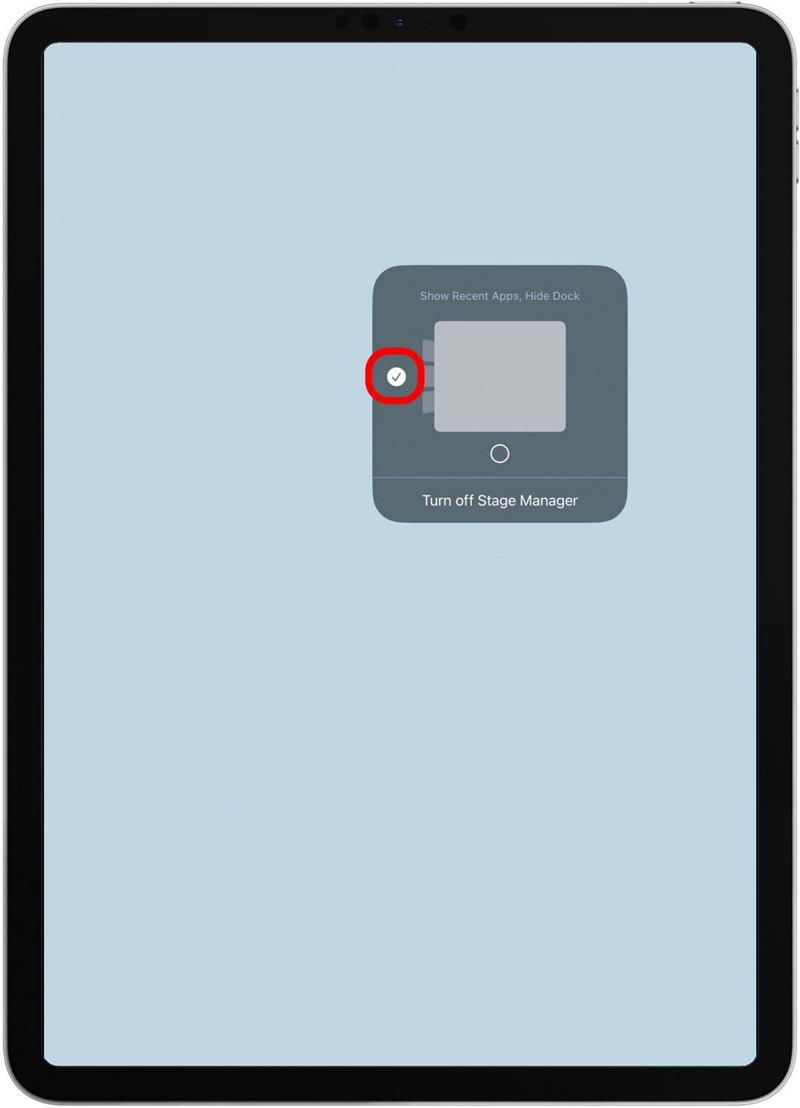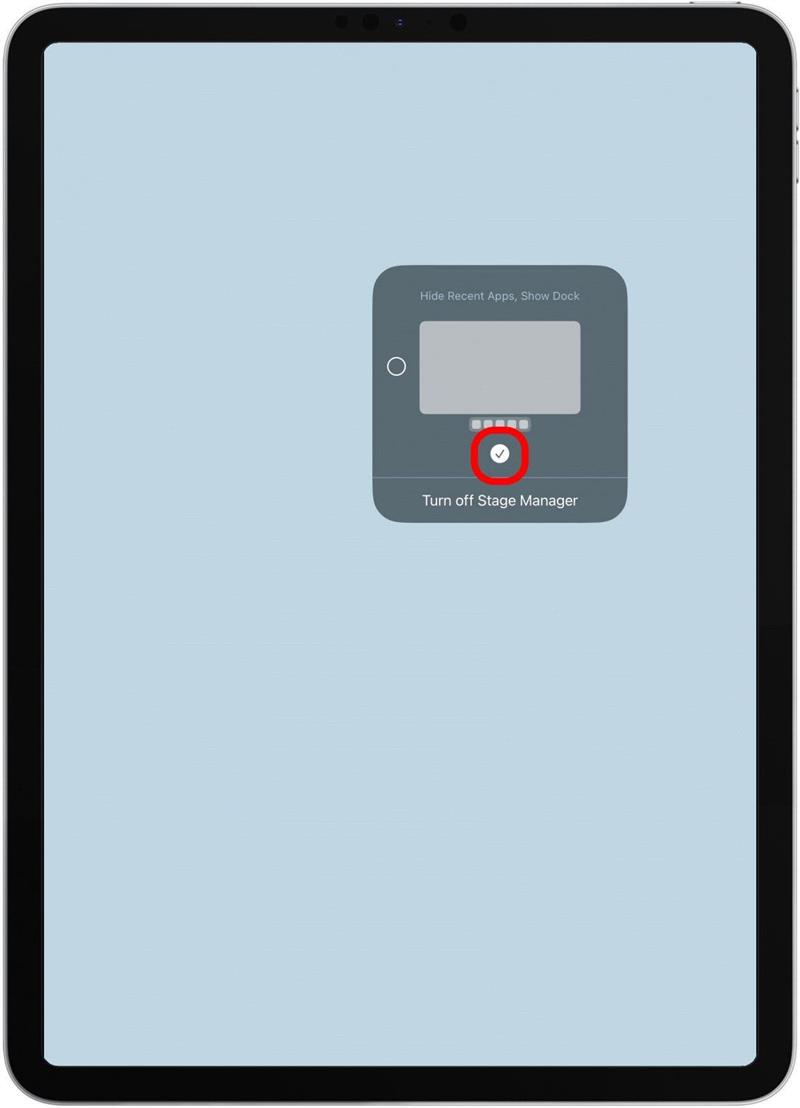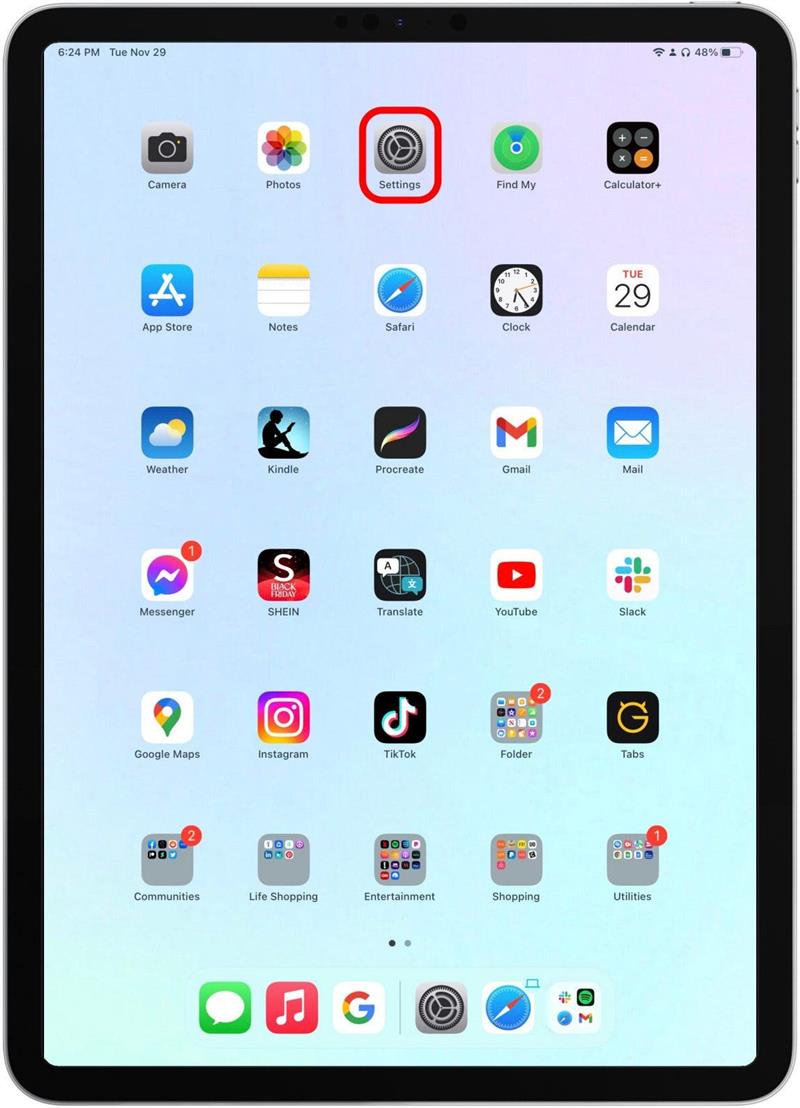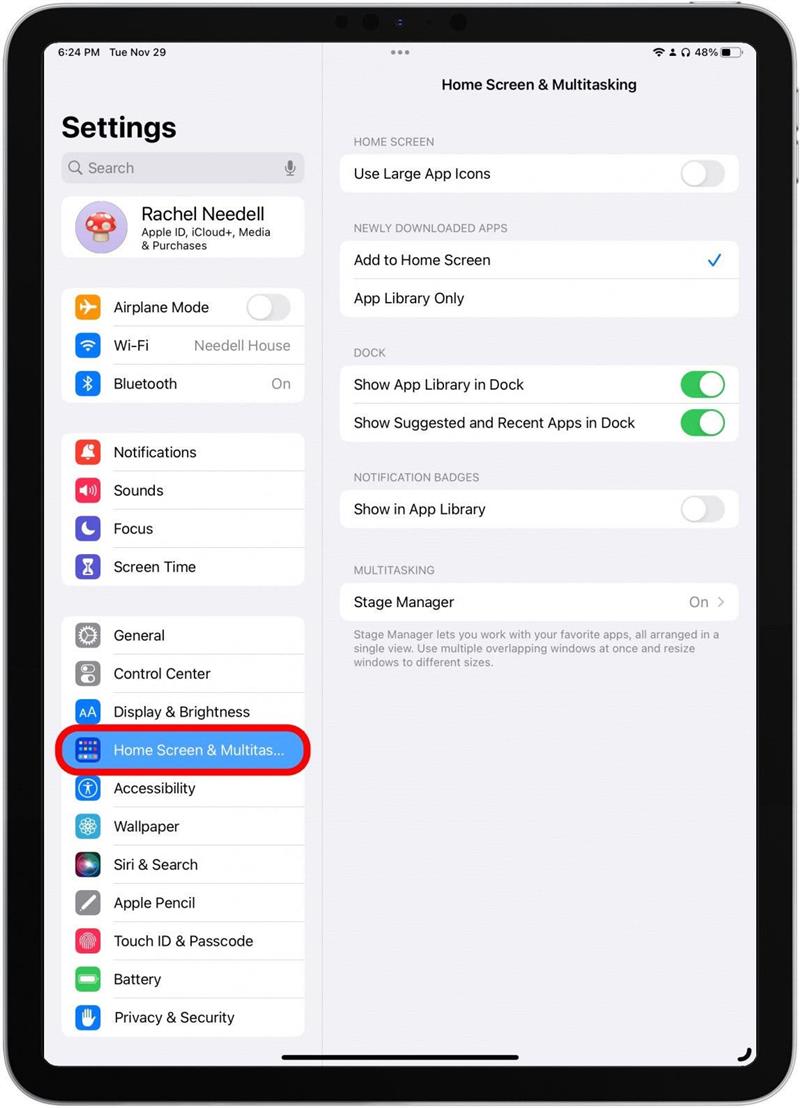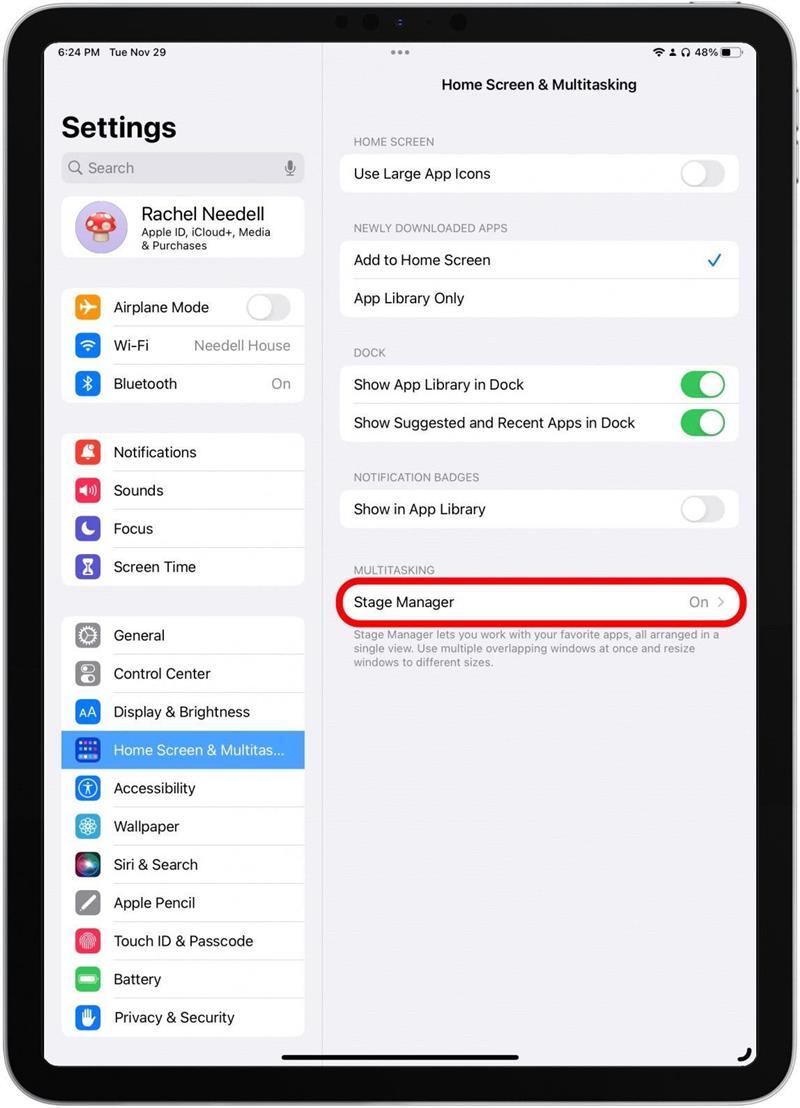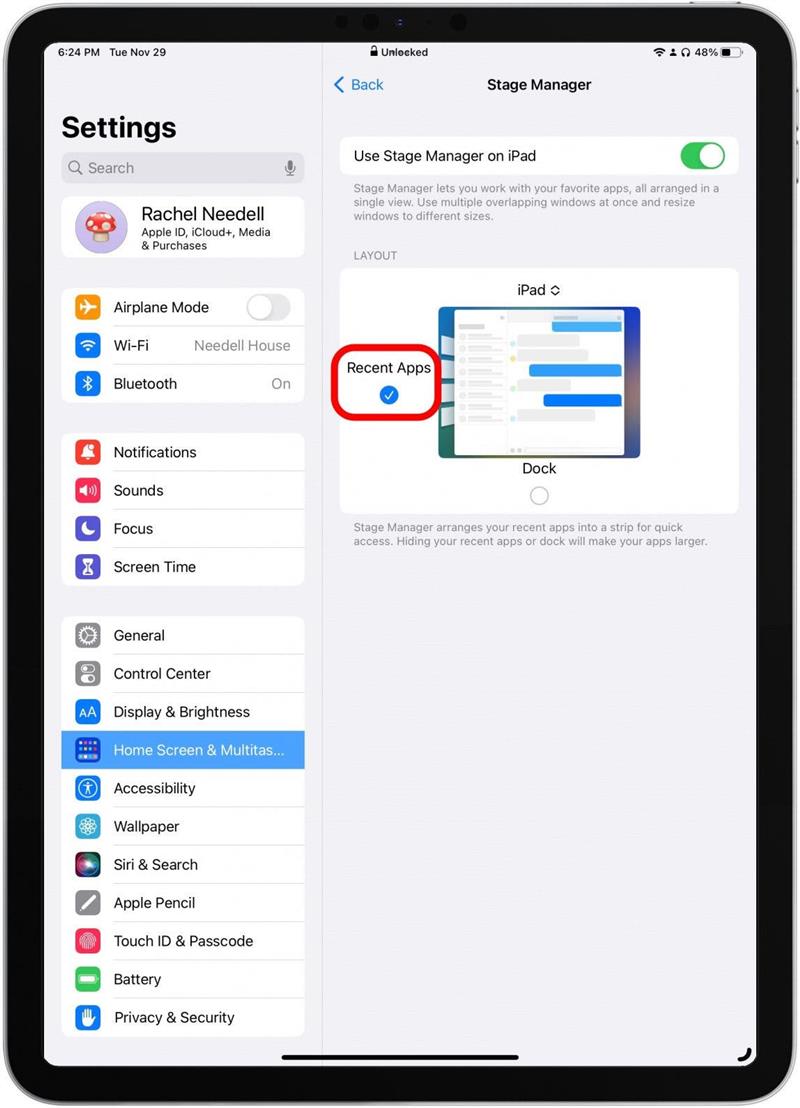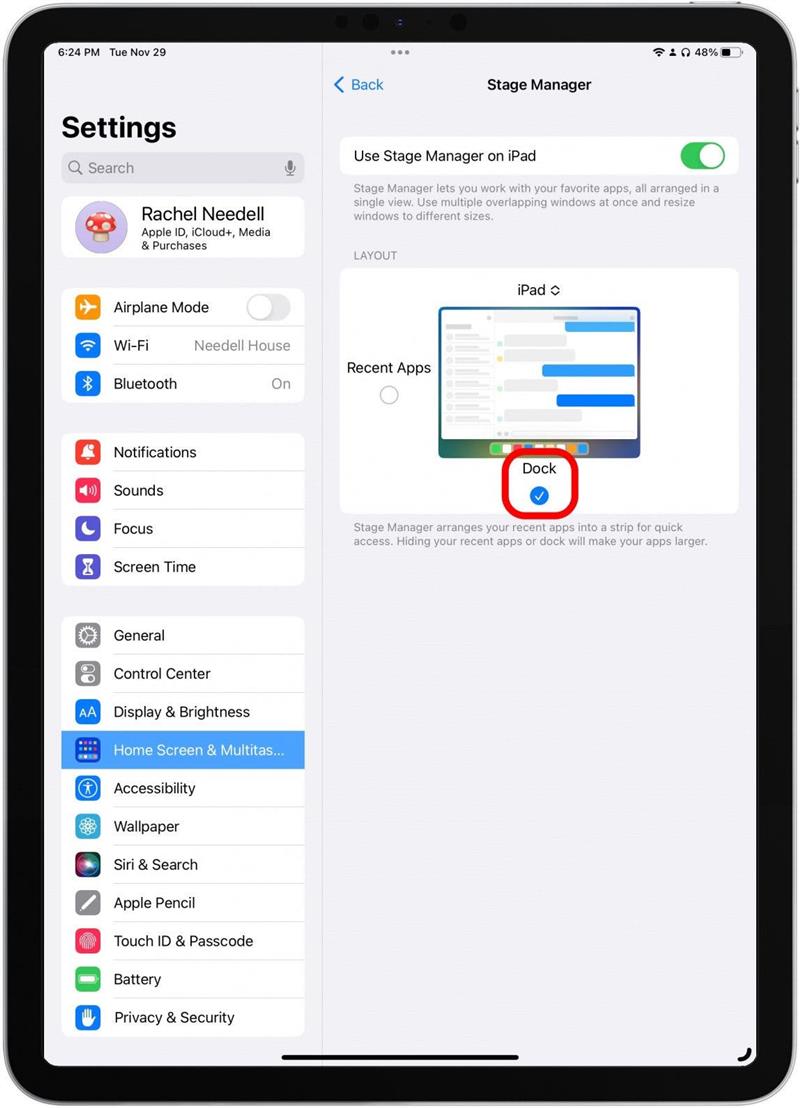Als iemand die graag Stage Manager op mijn iPad gebruikt, vind ik soms dat het Dock, samen met de zijbalk die je vier meest recente apps laat zien, in de weg kan staan. Gelukkig is het een snelle en gemakkelijke oplossing, en ik kan ze verbergen of laten zien wanneer ik met gemak wil! Ik zal je laten zien hoe je dit hieronder kunt doen.
Waarom je van deze tip zult houden
- Toon snel en verberg het dock van de iPad of de recente apps -zijbalk wanneer u moet tijdens het gebruik van Stage Manager.
- Tuime op het scherm van uw iPad om te maken met het gebruik van apps in Stage Manager gemakkelijker te zien en te navigeren.
- Wis op vervelende afleidingen van uw iPad -scherm terwijl u multitasken in Stage Manager.
Hoe de Dock en Recente Apps Side Bar te bewerken op iPad’s Stage Manager
U kunt Stage Manager gebruiken op deze iPad -modellen:
- iPad Pro 12,9-inch (3e generatie en later)
- iPad Pro 11-inch (1e generatie en later)
- iPad Air (5e generatie)
Er zijn een paar apps die ik regelmatig gebruik die een knop helemaal helemaal onderaan het venster hebben, en ik vind dat het iPad -dock het vaak dekt in Stage Manager. Maar de recente sideBar kan ook een grote afleiding voor mij zijn als ik aan het werk ben. Er zijn twee manieren om ze aan en uit te zetten, en gelukkig is het super eenvoudig. Als u van soort tips houdt over het gebruik van uw Apple -apparaten, moet u zich aanmelden voor onze gratis tip van de dag van de dag Nieuwsbrief ! Hier leest u hoe u ze kunt inschakelen via het controlecentrum.
Bewerk Dock en recente apps op Stage Manager via Control Center
- Veeg vanuit het startscherm van uw iPad vanuit de rechterbovenhoek naar beneden om toegang te krijgen tot Control Center .

- Houd de knop Stage Manager ingedrukt.

- Controleer of schakel de cirkel aan de linkerkant uit om de zijbalk van de recente apps te tonen of te verbergen. Wanneer het wordt gecontroleerd, wordt het weergegeven terwijl u in Stage Manager werkt.

- Controleer of schakel de cirkel aan de onderkant uit om het dok te tonen of te verbergen. Wanneer het wordt gecontroleerd, wordt het weergegeven terwijl u in Stage Manager werkt.

En dat is alles wat nodig is! Dit is mijn favoriete manier om mijn dok te laten zien of te verbergen, omdat ik het snel kan verbergen en terug kan brengen wanneer dat nodig is.
Bewerk Dock en recente apps op Stage Manager via instellingen
Als u de podiumbeheerknop niet in uw controlecentrum hebt, kunt u hieruit Stage Manager via instellingen bewerken.
- Tik op het startscherm van uw iPad op instellingen .

- Tik startscherm en multitasking .

- Tik Stage Manager .

- Controleer of schakel de cirkel aan de linkerkant uit om de zijbalk van de recente apps te tonen of te verbergen. Wanneer het wordt gecontroleerd, wordt het weergegeven terwijl u in Stage Manager werkt.

- Controleer of schakel de cirkel aan de onderkant uit om het dok te tonen of te verbergen. Wanneer het wordt gecontroleerd, wordt het weergegeven terwijl u in Stage Manager werkt.

En zo toont of verbergt u de recente apps en Dock op iPad tijdens het gebruik van Stage Manager. Ik ben echt blij dat ik erachter ben hoe ik dit moet doen, omdat het het gemak heeft verbeterd waarmee ik bepaalde apps met Stage Manager kan gebruiken. Het is gewoon een andere reden waarom ik merk dat ik een grotere fan van Stage Manager voor de iPad word, hoe langer ik het gebruik!